[SVN] SVN 저장소 설치하기
SVN 이란
SVN은 SubVersion의 줄임말로 형상관리/소스 관리 툴이다.
보통 Git 을 많이 사용하지만, 보안이 엄격 한 경우에는 종종 SVN 을 사용하는 것으로 보인다.
Git 과 유사하지만, Git 에서는 Push 에 해당하는 기능이 SVN 에서는 Commit 에 해당하고 Git 의 Pull 은 SVN 에서 Update 에 해당한다.
| Git | SVN |
|---|---|
| Push | Commit |
| Pull | Update |
| Fetch | synchronize |
SVN 설치하기
VisualSVN
https://subversion.apache.org/ 에 접속한다.
접속 후 좌측에Binary Packages를 선택한다.
(선택시 https://subversion.apache.org/packages.html 로 이동)
OS 에 맞는 파일을 선택 한다. (본인은 Windows 의 VisualSVN 선택) (선택시 https://www.visualsvn.com/downloads/ 로 이동)
VisualSVN Server 다운로드
다운로드 된 파일 실행 하여
Standard Edition선택 후
Server Port : 80
Use secure connetion (https://) 선택을 해제한다.
유저 생성
VisualSVN Server Manager 를 실행한다.
User 부분을 마우스 우클릭 한 뒤
Create User를 선택한다.
Repository 생성
Repository 를 우클릭 하여
Create New Repository를 선택한다.
Repository 타입 선택
-
FSFS (Fast Secure File System) : 표준 Subversion Repository로 기본적으로 사용하는 저장소
- VDFS (VisutalSVN Distributed File System) : 분산 파일 시스템과 유사한 형태를 지니며 특징은 다음과 같다
- Master / Slave 형태의 아키텍처로 구성
- Commit할 경우 Master Server로 적용된 후 Slave Server로 자동 복제 됨
- Slave Server로도 Commit 가능하며, 이 경우에 동이에 Master Server로도 자동 Commit 됨
Repository 이름 입력
Repository 구조 선택
- Empty repository : Standard Project로, 한 개의 Repository에 여러 Project를 관리할 수 있는 구조
- Single-Project Repository : 한 개의 Repository에 하나의 Proeject를 관리할 수 있는 구조로 Repository
Repository 권한 설정
Repository 생성 완료
Network 설정
VisualSVN Server 를 우클릭 하여
Properties를 선택한다.
Network를 선택 후 ServerName 에 본인 IP를 입력한다.
SVN 접속
아래와 같이 임시 레파지토리를 생성한다.
임시 레파지토리의 권한을 설정한다.
Everyone 의 권한은 Read Only
Add 를 선택 해 위에서 생성한 유저를 추가 한다.(Read / Write 권한)
아래와 같이 임시 레파지토리를 생성한다.
IDE 를 이용해 SVN에 접속한다.

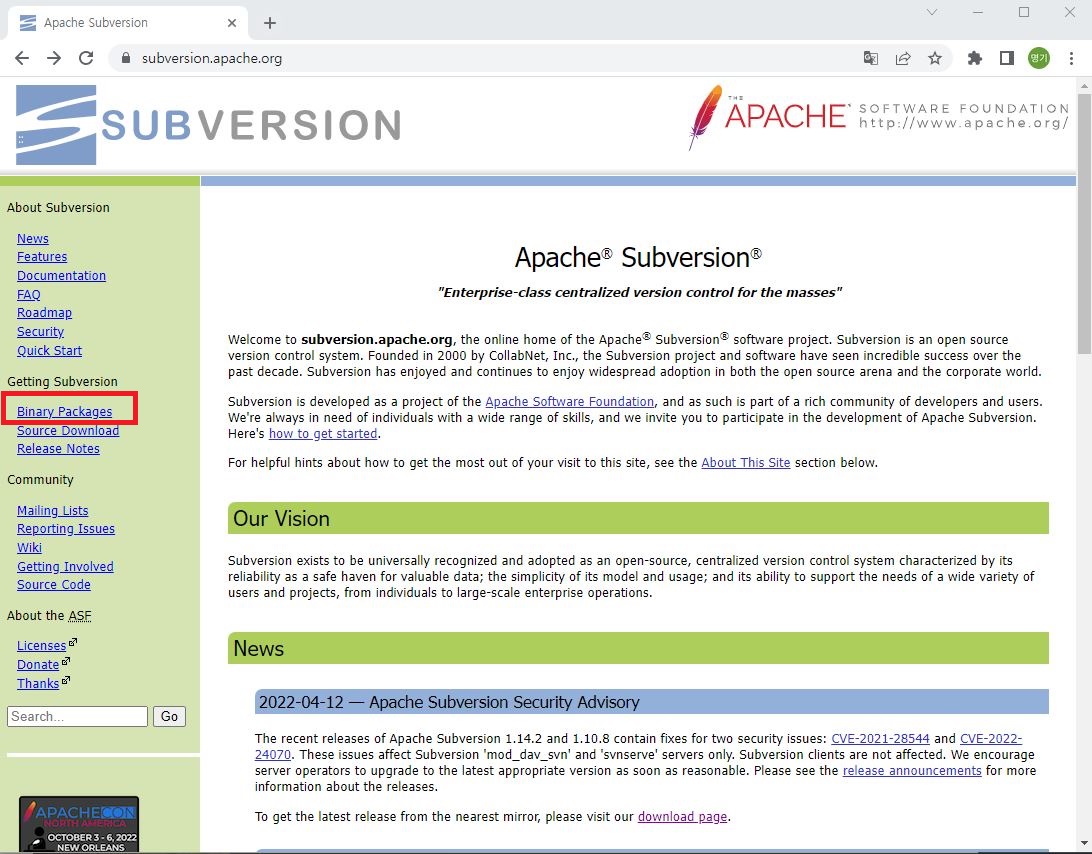
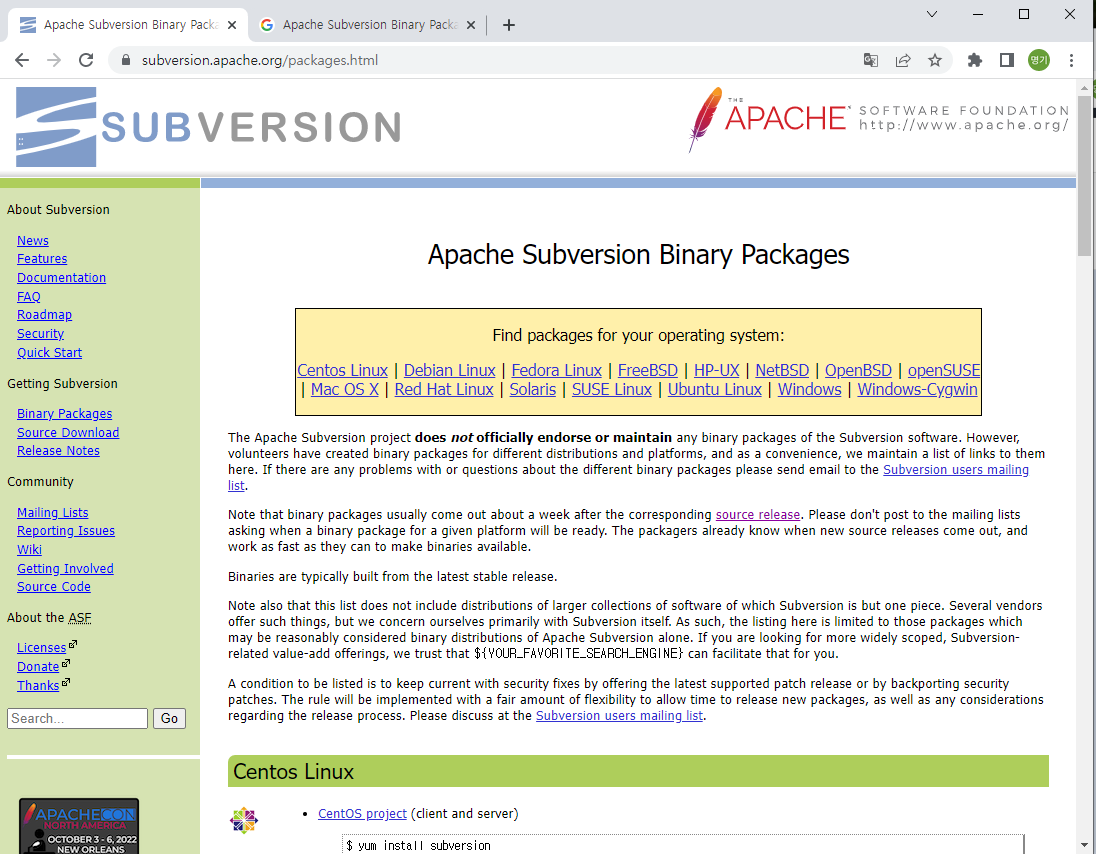
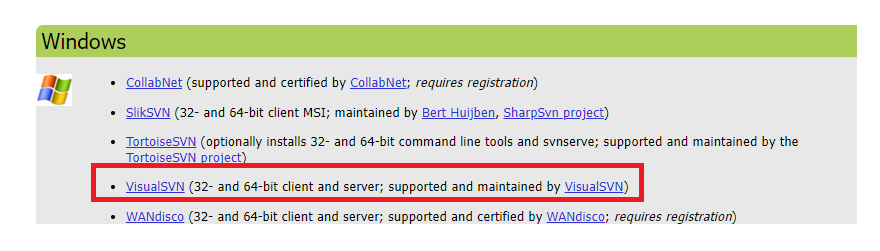
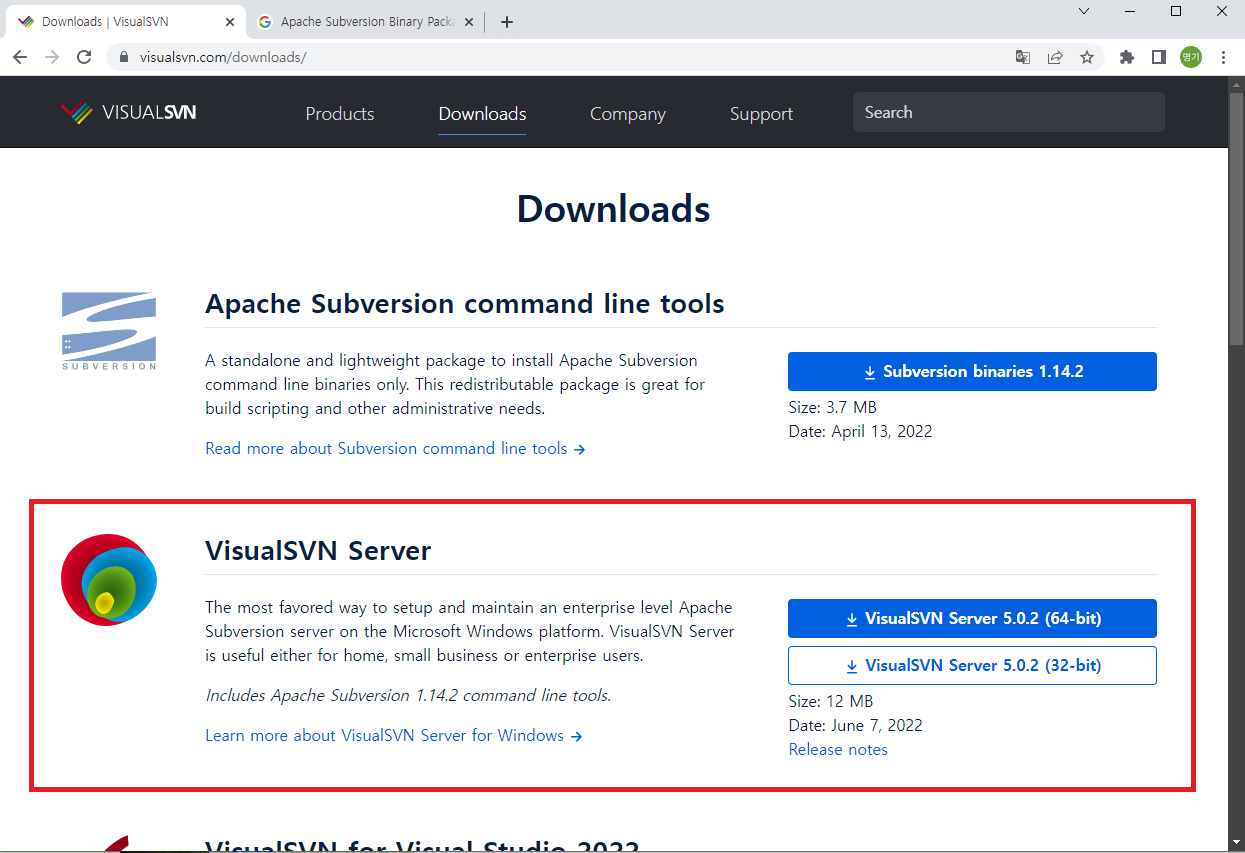
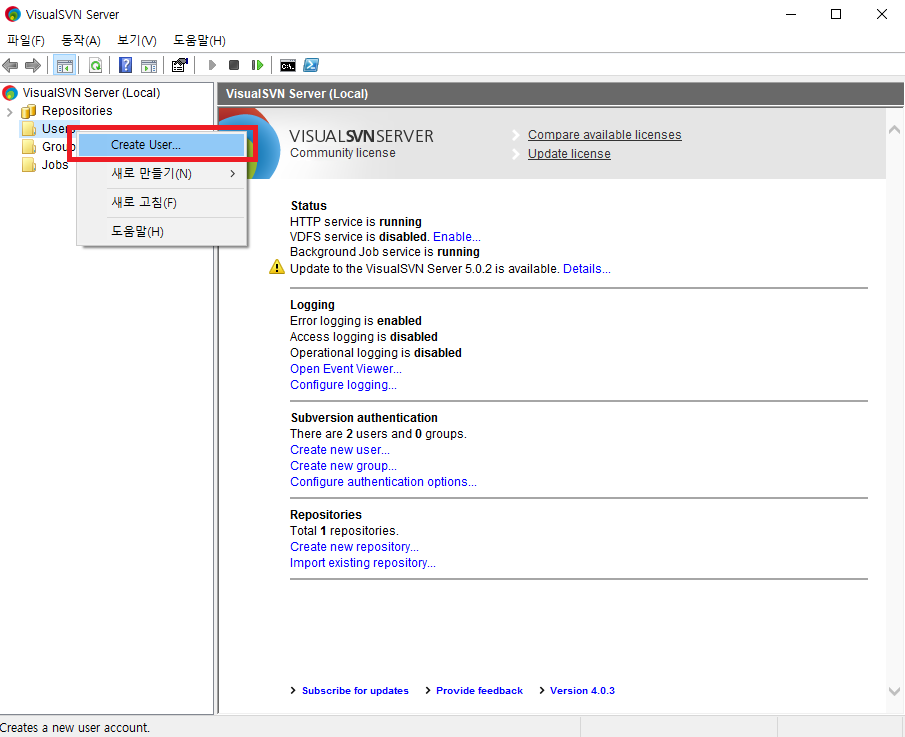
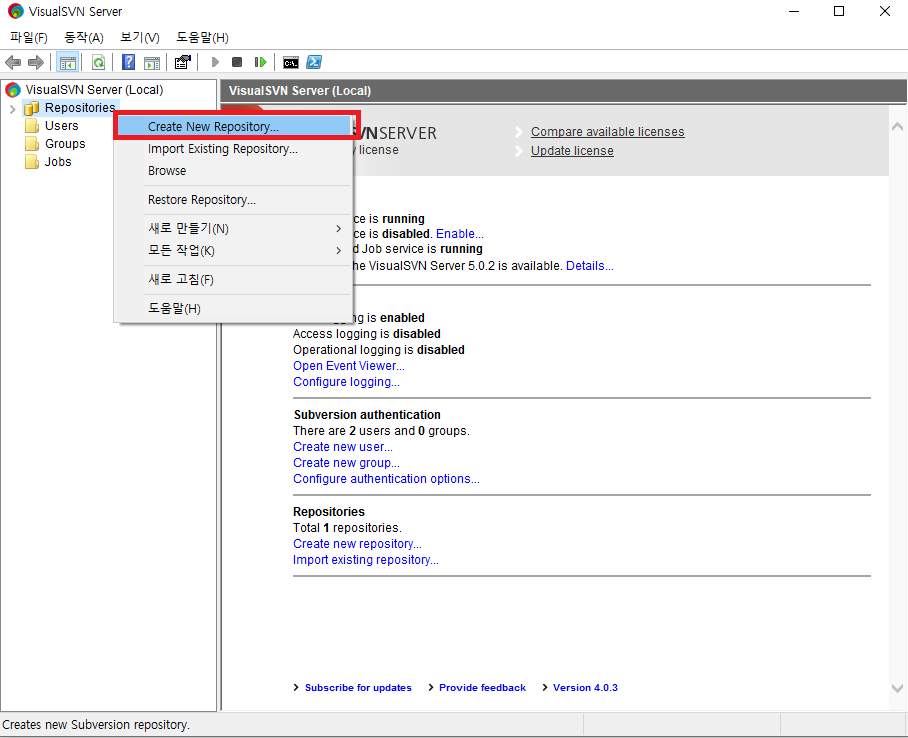
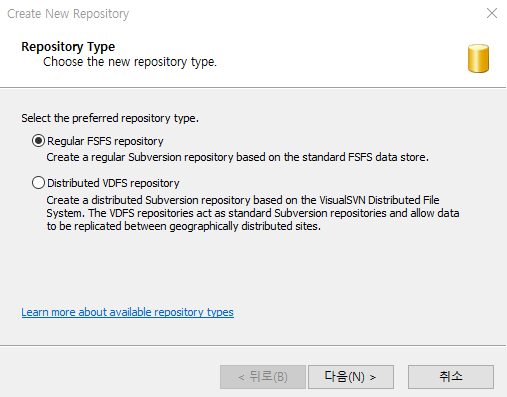
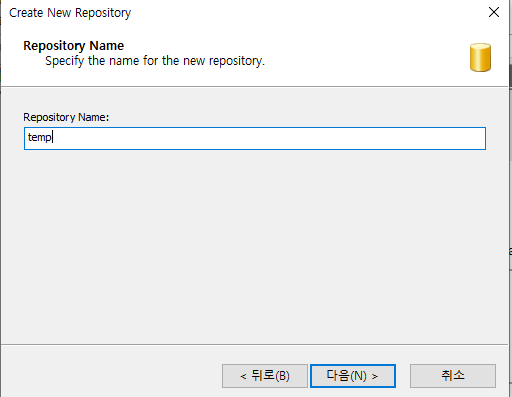
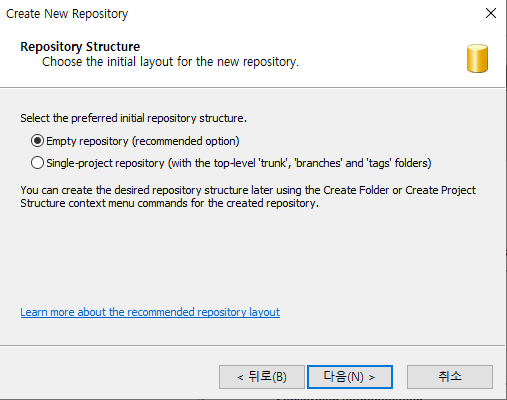
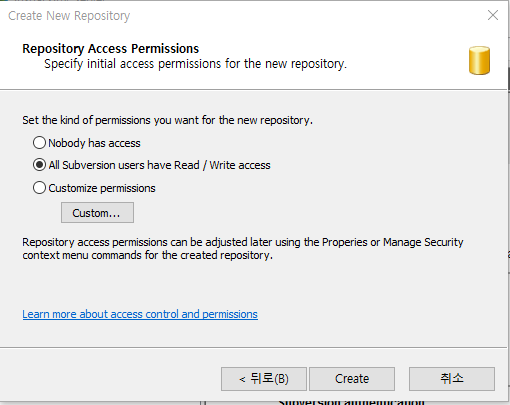
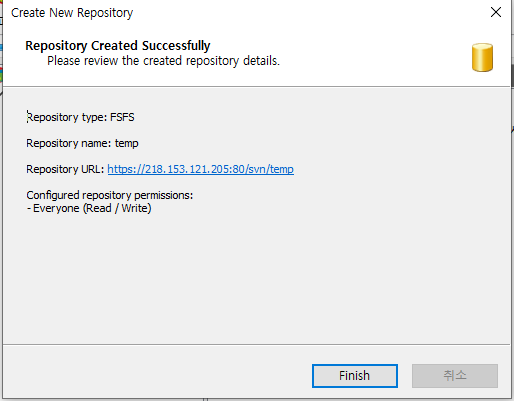
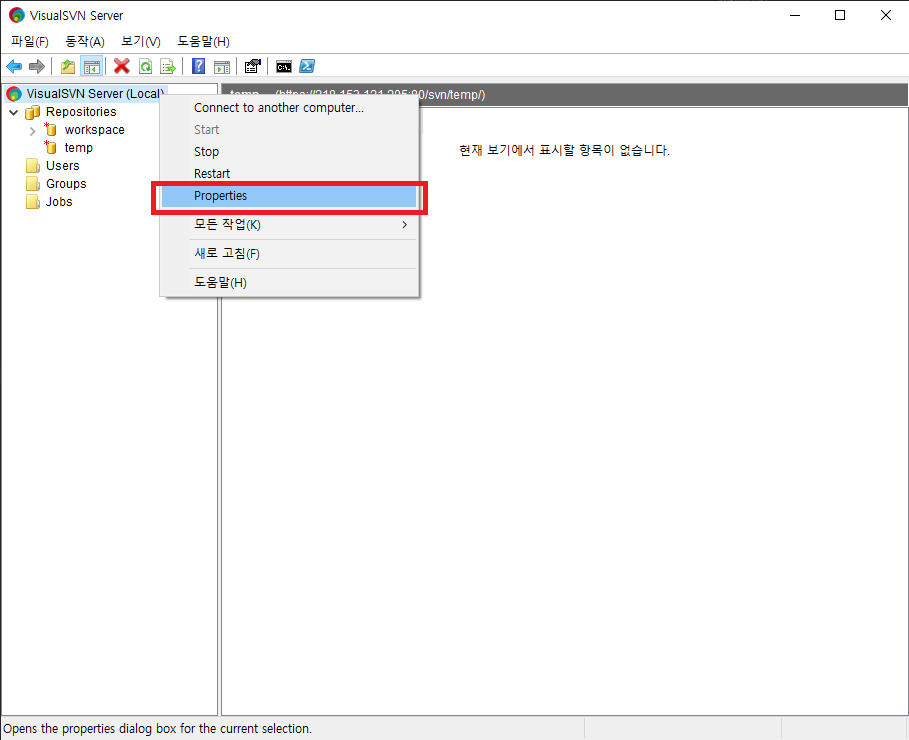
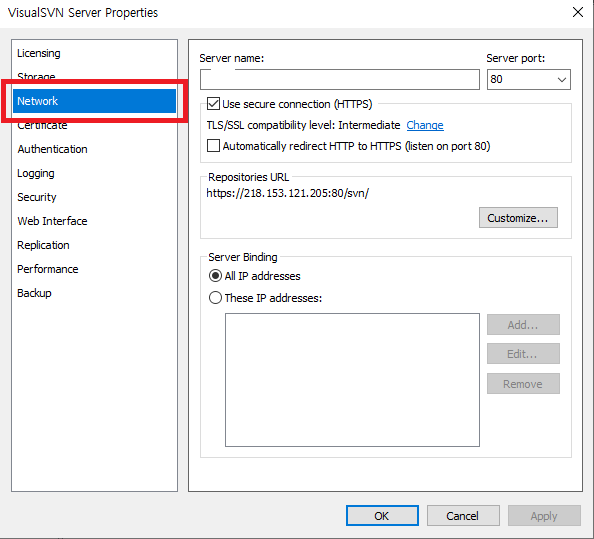
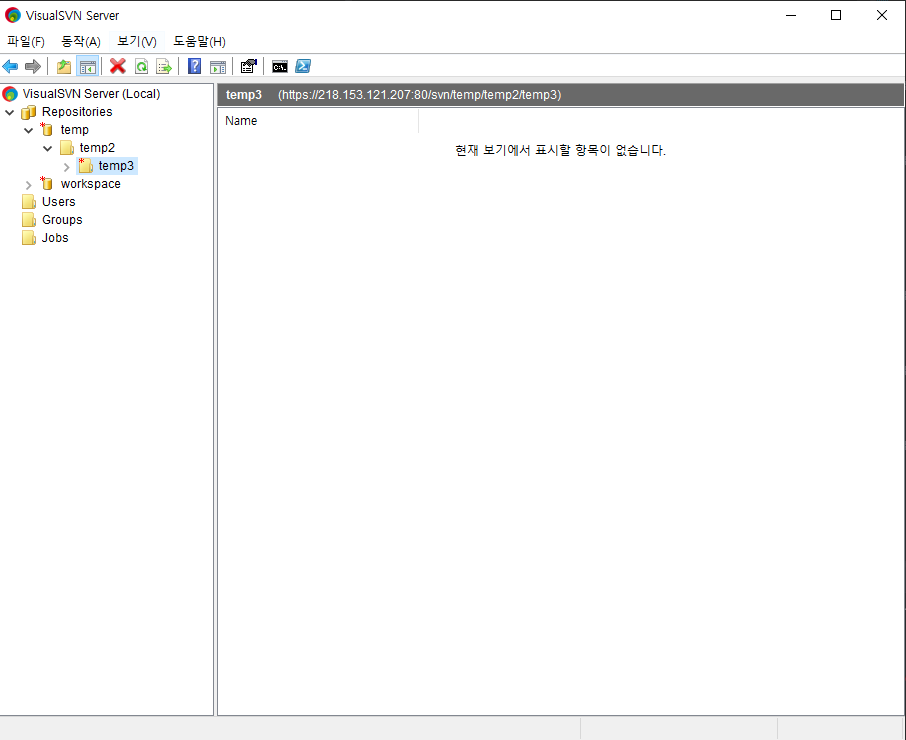
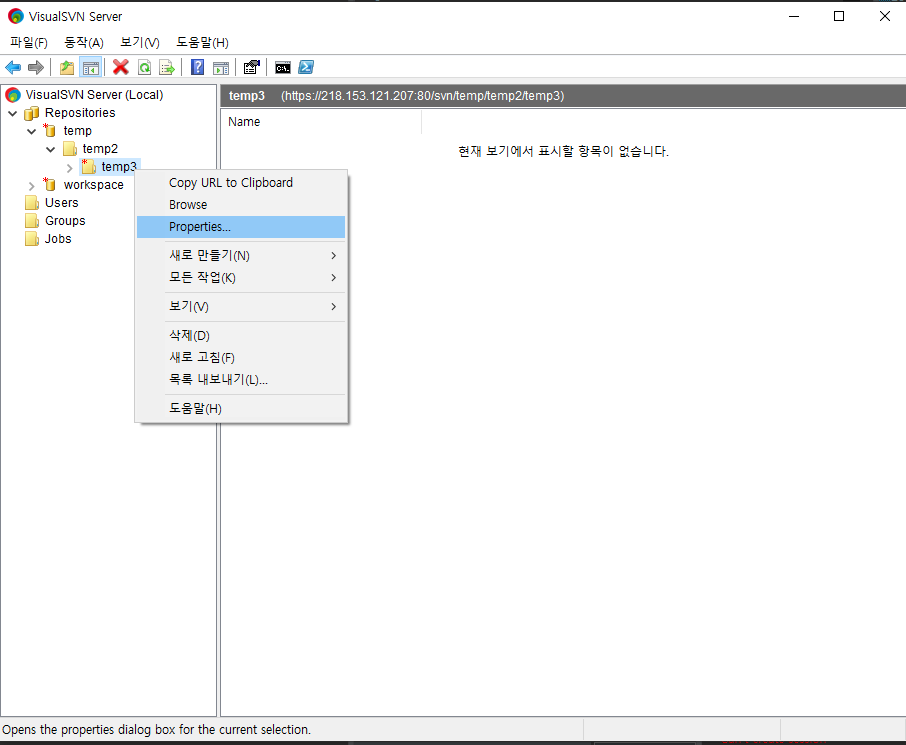
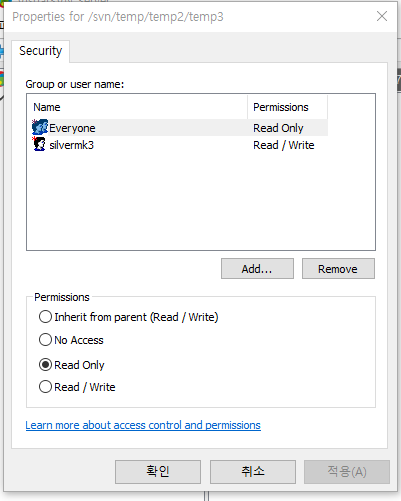
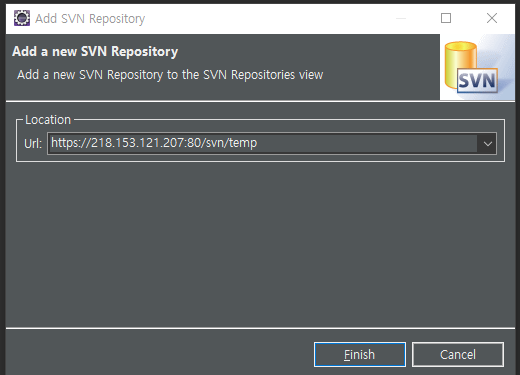
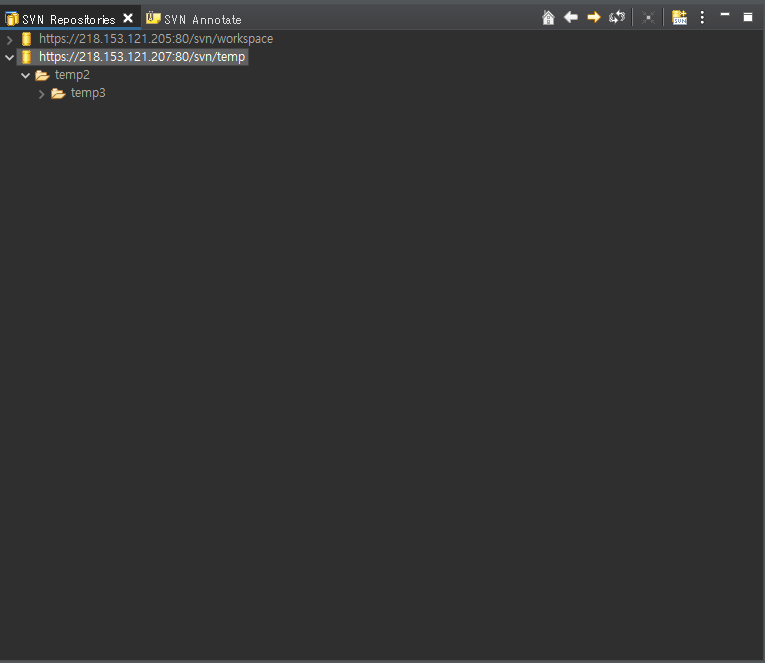
Leave a comment